Desvende os Segredos da Qualidade de Vídeo da Netflix: Guia Completo
Todos nós sabemos como pode ser frustrante assistir algo com baixa qualidade. Não só o vídeo fica comprometido, mas também elementos como roteiro, som e toda a experiência. Em tais situações o aprimoramento pode ajudá-lo a reviver o clima da Netflix. Leia este artigo para saber todos os detalhes da qualidade de vídeo do Netflix e como você pode melhorá-la com o Hitpaw Video Enhancer.
Parte 1. O que é a Netflix?
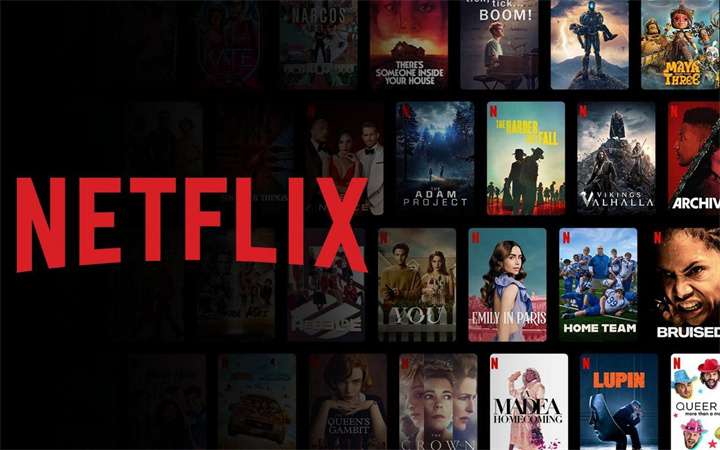
Netflix é uma plataforma de streaming com assinatura premium que concede aos membros o privilégio de desfrutar de uma vasta variedade de programas de TV, filmes, documentários e muito mais por meio de um dispositivo conectado à Internet. Com foco no conteúdo original, a Netflix oferece continuamente originais premiados da Netflix que cativaram o público em todo o mundo. À medida que o usuário se aprofunda no universo Netflix, o algoritmo da plataforma fica mais aguçado, sugerindo séries e filmes adaptados ao gosto individual.
Lista de Recursos- Conteúdo Diversificado: Desde originais da Netflix até programas de TV, filmes e documentários populares, o catálogo é vasto e em constante mudança.
- Visualização Offline: Dependendo da assinatura, os usuários podem baixar conteúdo para os dispositivos iOS, Android ou Windows 10, tornando acessível sem conexão com a internet.
- Sistema de Recomendação: Quanto mais você visualiza, mais personalizadas se tornam as sugestões de conteúdo.
- Compatibilidade de Dispositivos: a Netflix é versátil disponível em uma ampla variedade de dispositivos – desde smart TVs, consoles de jogos, smartphones até tablets. Além disso, pode ser acessado por meio de navegadores de Internet em computadores.
- Planos Flexíveis: a Netflix oferece planos adequados para diversos modos de visualização, permitindo streaming em 1, 2 ou 4 telas simultaneamente e em diversas definições: HD, FHD ou UHD.
A Netflix é uma forte indústria há anos. Embora seja compatível com praticamente qualquer dispositivo conectado à Internet, existem pequenas variações na funcionalidade do aplicativo entre os dispositivos. A plataforma tem sido proativa na sua abordagem, recentemente fazendo parceria com a Microsoft em 2022 para introduzir um nível com suporte a publicidade, "Básico com Anúncios", ao preço de US$ 6,99/mês nos EUA. e oferecendo uma biblioteca de conteúdo reduzida.
A Netflix reduziu as taxas de assinatura em mais de 30 países em 2023. Ao mesmo tempo, reforçou as medidas anti-compartilhamento de senhas em várias regiões, incluindo Canadá, Nova Zelândia, EUA e Brasil. Em julho de 2023 a Netflix ostentava orgulhosamente 238,39 milhões de assinantes em todo o mundo.
Parte 2. Como Alterar a Qualidade de Vídeo da Netflix?
A Netflix oferece aos seus assinantes a flexibilidade de modificar a qualidade básica do vídeo Netflix do conteúdo que transmitem. Essa flexibilidade é útil quando você tenta controlar o uso de dados ou deseja diminuir a carga na sua conexão Wi-Fi. Antes de começar a ajustar essas configurações, você deve estar ciente das limitações de qualidade ditadas pela assinatura Netflix escolhida.
Parâmetros de Qualidade da Netflix
A qualidade do vídeo que você pode assistir no Netflix depende muito do tipo de plano que você assinou:
- Plano Básico: A qualidade de vídeo do plano básico da Netflix oferece conteúdo com resolução de 480p. Portanto mesmo se você tentar alterar as configurações, provavelmente não notará uma grande diferença.
- Plano Padrão: Com este plano os espectadores podem desfrutar de conteúdo em 1080p que abrange HD e Full HD.
- Plano Premium: Optar por esse permite acessar conteúdo em Ultra HD (4K) e HDR. No entanto lembre-se de que nem todo o conteúdo estará disponível nos níveis de resolução mais altos.
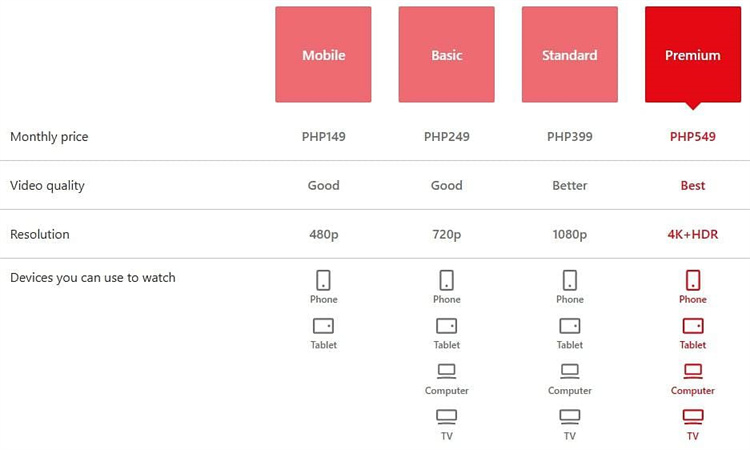
Alterando a Qualidade do Vídeo no Computador
1.Acesse o Netflix e selecione o ícone do perfil situado no canto superior direito.
2.Acesse a aba ‘Conta’ e a partir daí escolha o ícone do seu perfil.
3.Role para localizar ‘Configurações de Reprodução’ e selecione ‘Uso de Dados por Tela’.

4.Aqui você pode escolher entre diversas opções:
● Automático: Será ajustado com base nas capacidades do seu dispositivo e na velocidade da sua conexão com a Internet.
● Baixo: Limita o uso dos dados a 0,3 GB por hora.
● Médio: Usa até 0,7 GB a cada hora.
● Alto: Consome até 3 GB por hora em HD e 7 GB em Ultra HD.
5.Quando terminar clique em 'Salvar'.
Ajustando a qualidade do vídeo em dispositivos móveis
1.Abra o aplicativo Netflix e toque no símbolo do perfil no canto superior direito.
2.Acesse a aba ‘Configurações do Aplicativo’.
3.Encontre e selecione ‘Reprodução de Vídeo’ seguido de ‘Uso de Dados Celulares’ situado na parte superior.

4.Você pode então escolher entre:
● Automático: O aplicativo definirá automaticamente a qualidade do vídeo com base na força da sua conexão de dados.
● Apenas Wi-Fi: Opte por esta opção se preferir transmitir apenas quando conectado a uma rede Wi-Fi.
● Salvar Dados: Escolha esta opção se quiser economizar no uso de dados.
● Streaming Máximo: Para uma experiência de streaming ininterrupta e de alta qualidade.5.Após fazer a sua escolha, toque no ‘X’ para voltar ao último menu. Para optar por uma configuração diferente de ‘Automático’, você terá que desmarcá-la primeiro.
Parte 3. Dica Profissional: Como aumentar a qualidade de vídeo da Netflix para 4K/8K
O HitPaw VikPea (Originalmente chamado de HitPaw Video Enhancer) é uma ferramenta inovadora projetada com recursos de IA destinada a atualizar e refinar a qualidade de vídeo da Netflix.
Características- Aprimoramento baseado em IA: Utiliza ferramentas de IA de vanguarda para aprimorar vídeos, oferecendo nitidez e detalhes intrincados.
- Aumento de Resolução: Transforma até mesmo os vídeos com resolução mais baixa em um brilho deslumbrante do 4K/8K.
- Experiência em Redução de Ruído: Com seus recursos superiores para erradicação de ruído, elimina qualquer desfoque para fornecer vídeos mais nítidos.
- Projeto de IA Distinto: Equipado com uma estrutura de IA especializada, adepta à restauração de vídeos, é particularmente proficiente com anime e conteúdo centrado no ser humano.
- Reavivamento de Cores: Dê vida aos filmes preto e branco, aprimorando com cores ricas e precisas.
- Aumento de Escala Inteligente de IA: Emprega uma técnica sofisticada baseada em IA para elevar vídeos compactados ou de baixa resolução. Ele ainda usa aprendizado profundo de IA para uma transição de cores perfeita em conteúdo antigo em preto e branco.
- Aprimoramento Espetacular: Transições perfeitas para o aprimoramento de vídeo de 480p para 1080p, 1080p para 4K e até 8K.
- Eliminação de Ruído e Desentrelaçamento: Esse recurso elimina meticulosamente os vídeos da interferência de fundo, mantendo a qualidade máxima e preservando cada detalhe minucioso.
- Precisão ao Desfocar: Incorpora soluções com IA de ponta para identificar e corrigir desfoques visíveis, sejam induzidos por movimento ou devido a problemas de desfoque.
- Ampliação da Resolução: Aumenta a resolução do vídeo sem comprometer a clareza, garantindo uma exibição impecável mesmo em telas grandes.
- Operações em Lote: Facilita convenientemente o processamento simultâneo de vários vídeos, otimizando a eficiência.
- Integração Avançada da GPU e Rede Neural: Garantindo operações rápidas e resultados superiores.
- Saída Limpa: Fique tranquilo os seus vídeos refinados não terão marcas d'água.
- Variedade de Modelos de IA: Atende a diversas necessidades de aprimoramento com a sua variedade de estruturas de IA, incluindo o modelo geral para remoção de ruido, o modelo centrado em animação, o modelo para reconhecimento facial e o modelo de colorização.
Passo 1. Iniciar e Enviar
● Comece abrindo o software HitPaw VikPea. Você será saudado com uma interface amigável projetada para facilitar a navegação.
● Localize o botão ‘Escolher Arquivo’.
● Ele abrirá uma caixa de diálogo que permite navegar pelas pastas do seu computador. Navegue até onde os vídeos desejados estão armazenados, selecione eles e clique em 'Abrir' ou 'Carregar'. Seus vídeos agora serão importados para o software, prontos para o aprimoramento.
Passo 2. Selecione o Modelo de IA
● O software possui uma variedade de modelos com IA projetados para vários tipos de vídeo. Cada modelo é especializado em aprimorar recursos ou conteúdos específicos de vídeo, como rostos humanos, animação, redução geral de ruído ou colorização.
● Após o carregamento você será solicitado (ou poderá navegar manualmente) até a seção onde poderá selecionar seu modelo de IA preferido. Reserve um momento para ler as breves descrições ou dicas fornecidas para cada modelo.
● Depois de decidir sobre o modelo de IA mais apropriado. O software aplicará então os algoritmos deste modelo para reparar e aprimorar o seu vídeo.
Passo 3. Visualizar e Exportar
● Antes de exportar o vídeo aprimorado, você pode visualizar os resultados para garantir a satisfação.
● Procure o botão ou opção ‘Visualizar’. Clicar nele permitirá que você assista a um trecho do vídeo aprimorado lado a lado com o original.
● Se não estiver totalmente satisfeito com os resultados você pode voltar e tentar um modelo de IA diferente ou ajustar as configurações disponíveis para melhor atender às suas preferências.
Feliz com os resultados? Ótimo! É hora de salvar seu vídeo aprimorado.
● Clique no botão 'Exportar' ou 'Salvar'.
● Quando terminar clique em 'Salvar' ou 'Exportar'.
Parte 4. Perguntas frequentes sobre qualidade de vídeo da Netflix
Pergunta 1. Por que a qualidade do meu vídeo é ruim na Netflix?
Resposta 1. A má qualidade de vídeo no Netflix pode resultar de vários fatores. Por exemplo uma conexão de Internet lenta ou instável pode solicitar automaticamente que a Netflix reduza a qualidade do streaming para garantir uma reprodução suave. Da mesma forma durante os horários de pico, a Netflix pode reduzir a qualidade do streaming devido ao alto tráfego. Também é possível que as configurações da sua conta ou dispositivo estejam definidas para uma qualidade de vídeo inferior.
Pergunta 2. A Netflix suporta 4K no Computador?
Resposta 2. Sim a Netflix oferece suporte para streaming de 4K em computador. No entanto existem requisitos específicos que você precisa atender, conforme destacado em um artigo do Pocket-lint. Para desfrutar de conteúdo 4K na Netflix através do seu computador, você precisa estar executando o Windows 10, usar o navegador Edge da Microsoft ou o aplicativo oficial da Netflix disponível na Windows Store e ter uma tela compatível com 4K.
Pergunta 3. Que FPS a Netflix Usa?
Resposta 3. A Netflix emprega diferentes taxas de quadros dependendo do conteúdo. Com base em uma entrada no blog de tecnologia da Netflix, o serviço visa reproduzir conteúdo em sua taxa de quadros nativa, o que significa que filmes normalmente filmados a 24 quadros por segundo (fps) serão reproduzidos nessa taxa. Para programas ou filmes filmados na Europa, isso poderia ser de 25 fps, enquanto muitos programas de TV baseados nos EUA poderiam ter uma taxa de quadros de 30 fps.
Conclusão:
Embora plataformas como a Netflix trabalhem continuamente para oferecer conteúdo de alta definição, vários fatores às vezes podem prejudicar a qualidade do vídeo da Netflix na Android TV. É aqui que ferramentas como o HitPaw VikPea (Originalmente chamado de HitPaw Video Enhancer) entre em cena. Aproveitando o poder da IA, oferece uma oportunidade para aprimorar e refinar vídeos, garantindo clareza e detalhes como nunca antes. Se você deseja elevar a sua experiência de assistir vídeos, sejam filmes antigos vídeos caseiros ou conteúdo profissional.

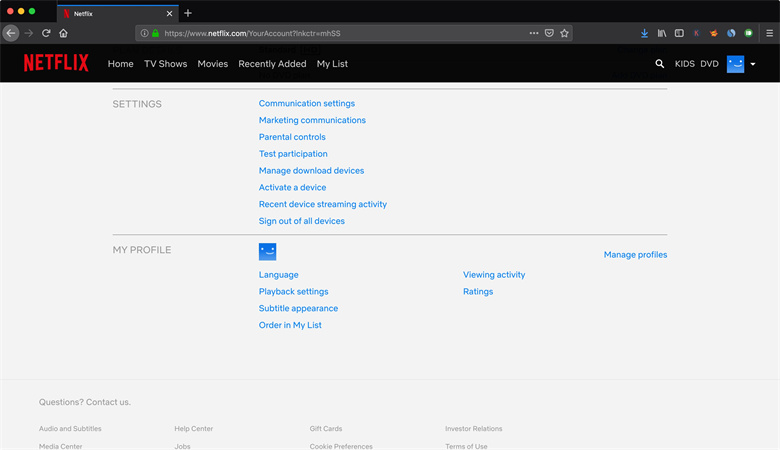
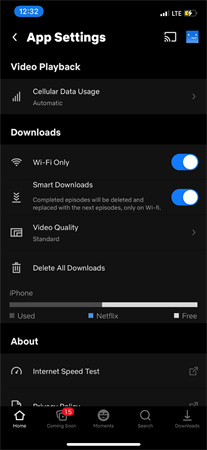








 HitPaw FotorPea
HitPaw FotorPea HitPaw VikPea
HitPaw VikPea




Compartilhar este artigo:
Selecionar a classificação do produto:
Antônio García
Editor-em-Chefe
Trabalho como freelancer há mais de cinco anos. Sempre fico impressionado quando descubro coisas novas e os conhecimentos mais recentes. Acho que a vida não tem limites, mas eu não conheço limites.
Ver todos os ArtigosDeixar um Comentário
Criar sua avaliação sobre os artigos do HitPaw